እንደ iOS 13፣ iPadOS 13 እና macOS 10.15 Catalina አካል፣ ከሌሎች ዜናዎች መካከል፣ ሙሉ በሙሉ በአዲስ መልክ የተነደፈ አስታዋሾች መተግበሪያን እናገኛለን። በዚህ መንገድ, የእውቀት አስታዋሾች አሁን የበለጠ ጠቃሚ ናቸው እና እንዲያውም የሶስተኛ ወገን መተግበሪያዎች እንኳን የሌላቸው አንዳንድ ተግባራትን ያቀርባሉ. ከእነዚህ ባህሪያት ውስጥ አንዱ እርስዎ በመረጡት የተወሰነ ግንኙነት የጽሑፍ መልእክት ከጀመሩ በኋላ ለእርስዎ የሚታይ አስታዋሽ የመፍጠር ችሎታንም ያካትታል። በዚህ ጽሑፍ ውስጥ ይህንን አስታዋሽ እንዴት እንደሚያዘጋጁ እናሳይዎታለን።
ሊሆን ይችላል ፍላጎትህ

በ iPhone እና iPad ላይ በውይይት ወቅት አስታዋሽ በማዘጋጀት ላይ
በእርስዎ አይፎን ወይም አይፓድ ላይ iOS 13 ወይም iPadOS 13 ከተጫነ ቤተኛ መተግበሪያን ይክፈቱ አስታዋሾች። አሁን ምርጫዎን ይውሰዱ የአስተያየቶች ዝርዝር, ወደ የትኛው አዲስ አስታዋሽ ይፍጠሩ አንድ አዝራርን በመጫን + አዲስ አስታዋሽ. ከዚያ አስታዋሽ ያድርጉ ላይ ጻፍ እና መታ ያድርጉ እኔ አዶ በማሳያው የቀኝ ክፍል. በማስታወሻው ዝርዝሮች ውስጥ ምልክት አድርግ ዕድል በውይይቱ ወቅት ያስታውሱዎታል, እና ከዚያ አንድ አማራጭ ይምረጡ ተጠቃሚ ይምረጡ. አሁን አስታዋሹ በአሁኑ ጊዜ መታየት ያለበትን ተጠቃሚ ይምረጡ በእሱ መተየብ ከጀመሩ በኋላ. አንዴ ካገኙት በኋላ ማድረግ ያለብዎት በላይኛው ቀኝ ጥግ ላይ ያለውን ቁልፍ መታ ማድረግ ብቻ ነው። ተከናውኗል። አሁን ወደ ቤተኛ መተግበሪያ ከሄዱ ዜና፣ ከተመረጠው ተጠቃሚ ጋር ውይይቱን ጠቅ ያድርጉ እና የመጀመሪያውን መልእክት ጻፍከው, ስለዚህ የተፈጠረውን አስታዋሽ ያያሉ.
በ Mac ላይ የውይይት አስታዋሽ ያዘጋጁ
እርግጥ ነው, ተመሳሳይ አሰራር በ Mac እና MacBook ላይም ይሠራል. በእነዚህ የ macOS 10.15 Catalina መሳሪያዎች ላይ ቤተኛ መተግበሪያውን ይክፈቱ አስታዋሾች እና ይምረጡ ዝርዝር፣ በየትኛው ከዚያም መጠቀም + አዶዎች በላይኛው ቀኝ ጥግ ላይ አዲስ አስታዋሽ ይፍጠሩ. እንደምንም እንደገና እነሆ ስም ይስጡት። እና በላዩ ላይ ጠቅ ያድርጉ እኔ አዶ በመስኮቱ በቀኝ በኩል. አንድ ትንሽ መስኮት በየትኛው ውስጥ ይታያል ምልክት አድርግ ዕድል ከአንድ ሰው ጋር መልእክት ሲለዋወጡ, እና ከዚያ አንድ አማራጭ ይምረጡ እውቂያ ያክሉ. እዚህ፣ አስታዋሹ መታየት ያለበት ተጠቃሚን ምረጥ ከእነሱ ጋር በምትሆንበት ቅጽበት መጻፍ ትጀምራለህ. እና ያ ነው፣ አሁን ወደ ቤተኛ መተግበሪያ ከሄድክ ዝፕራቪ a ለተመረጠው አድራሻ መልእክት ይጽፋሉ, ከዚያ አስታዋሽ ይመጣል.
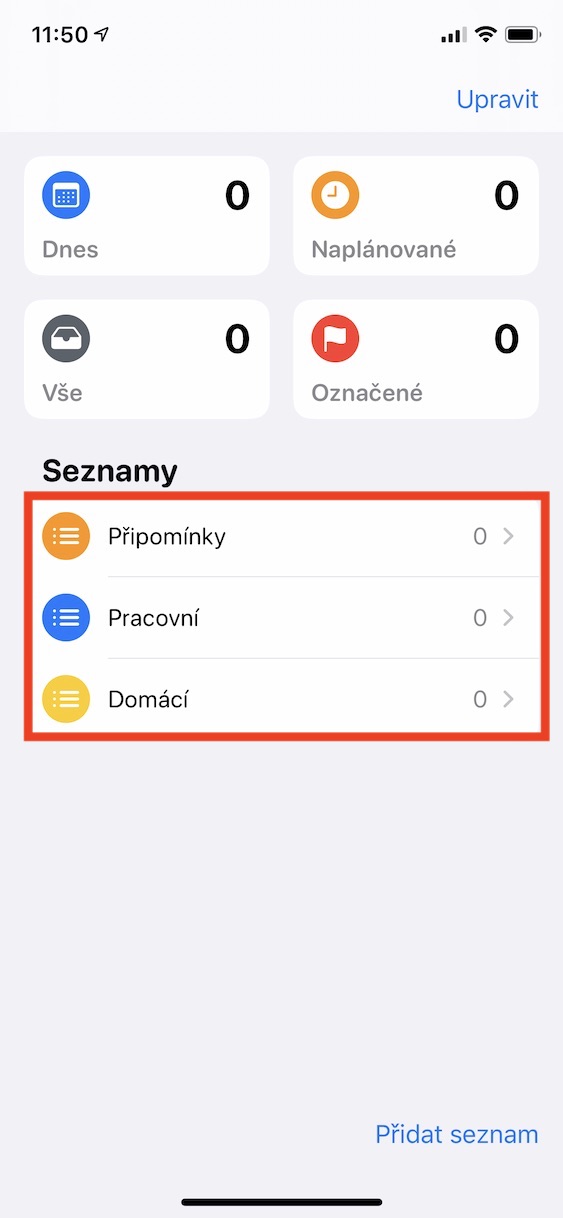

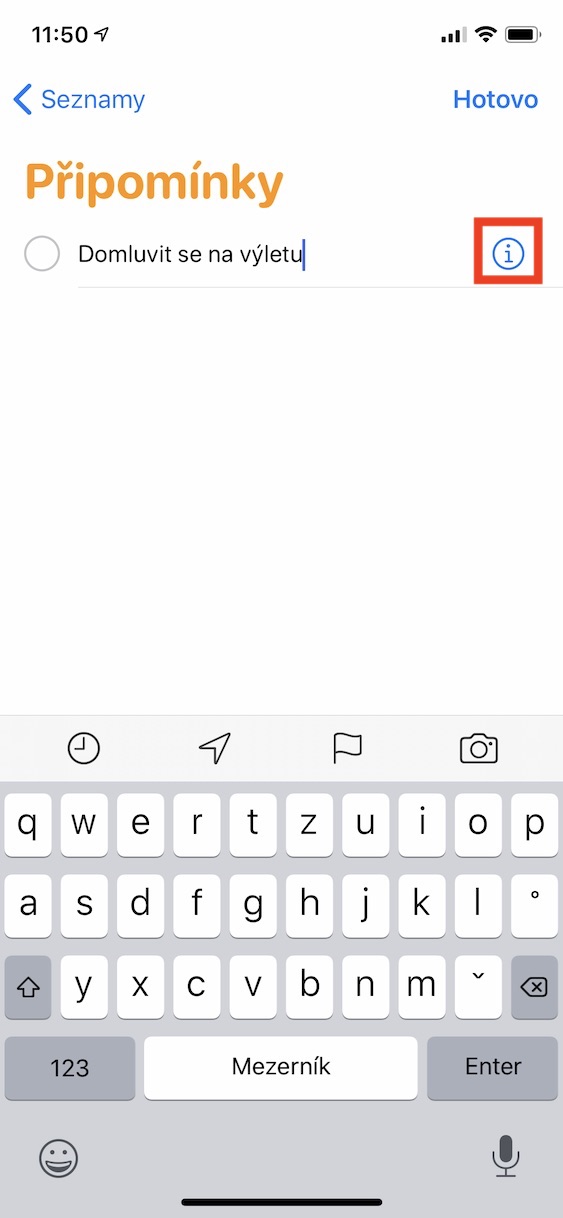
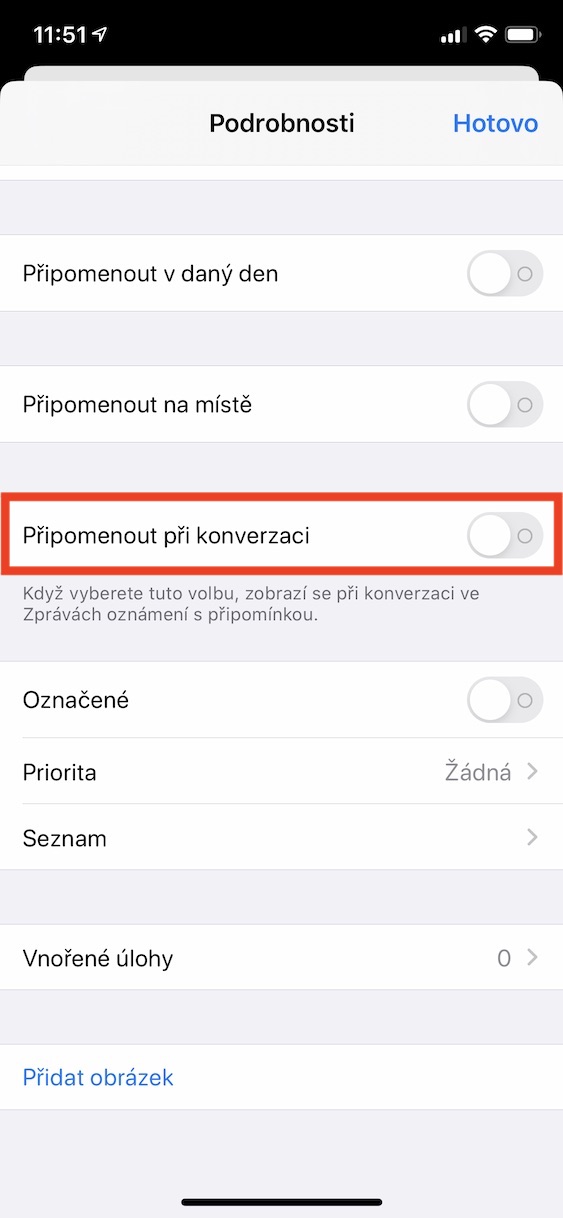
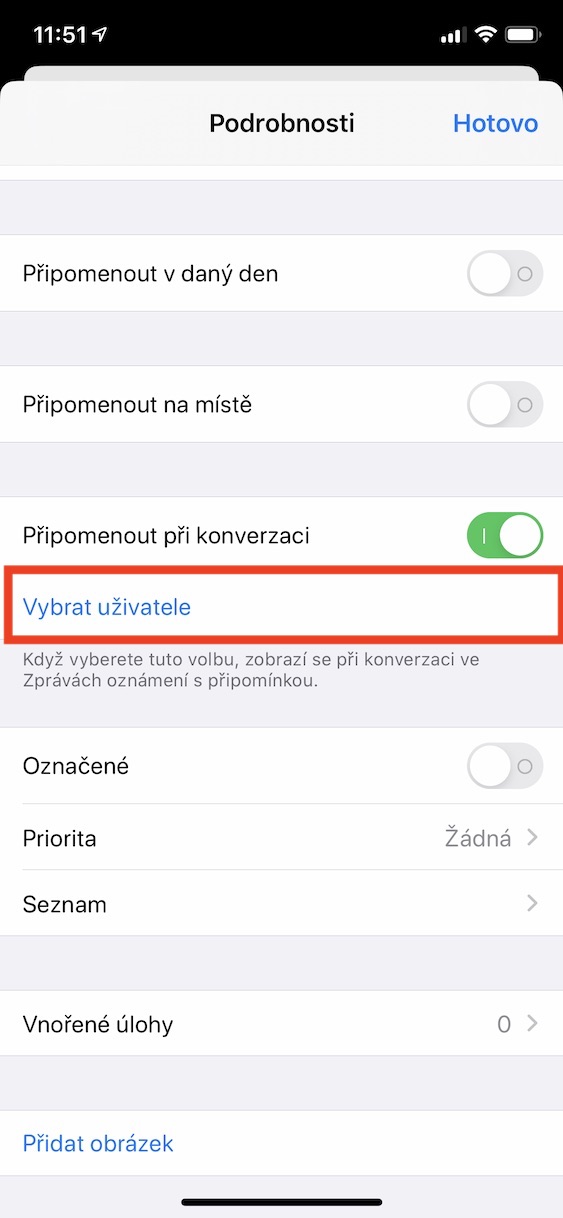
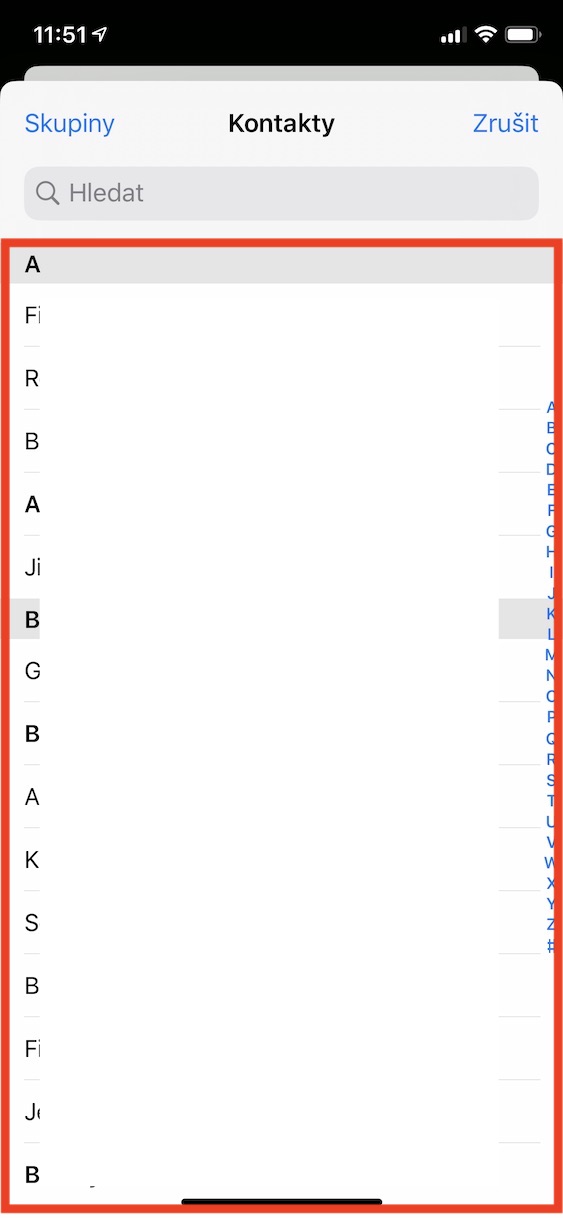
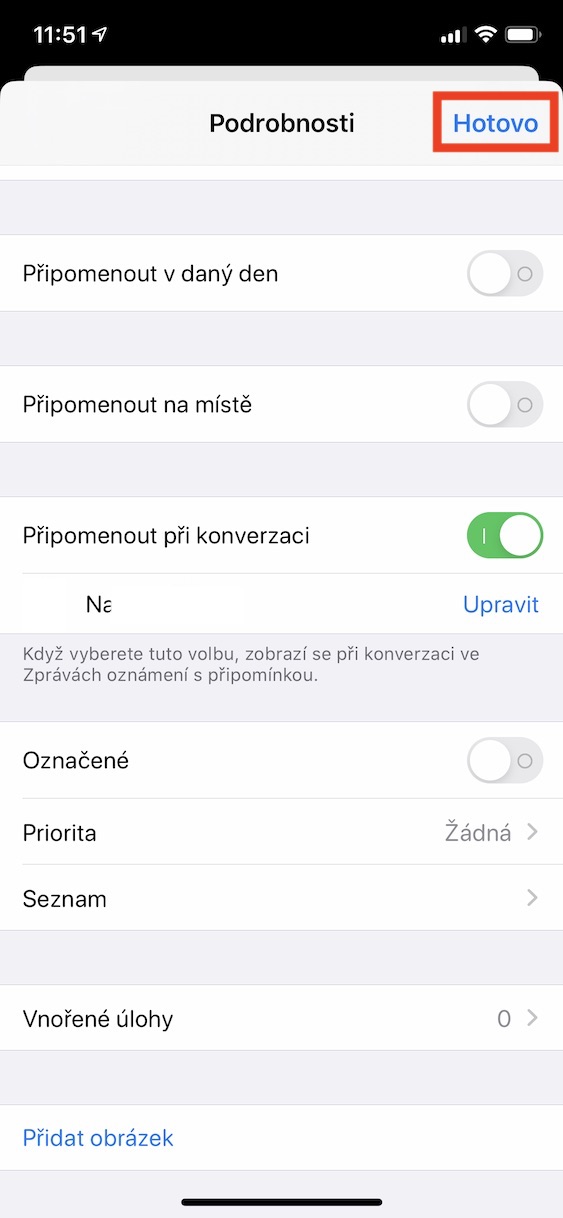

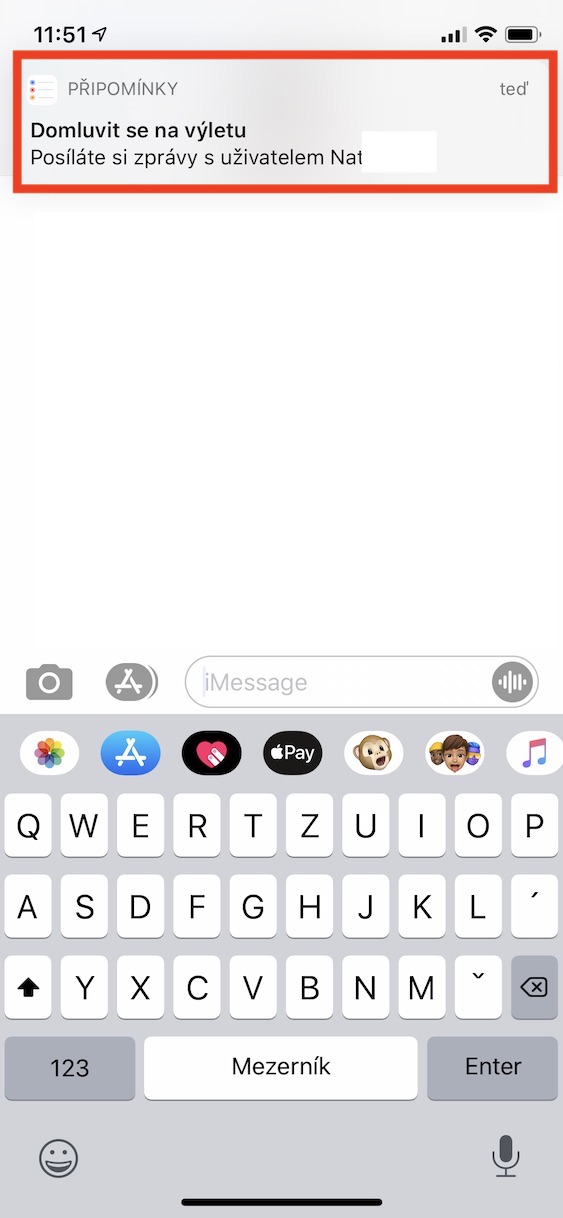

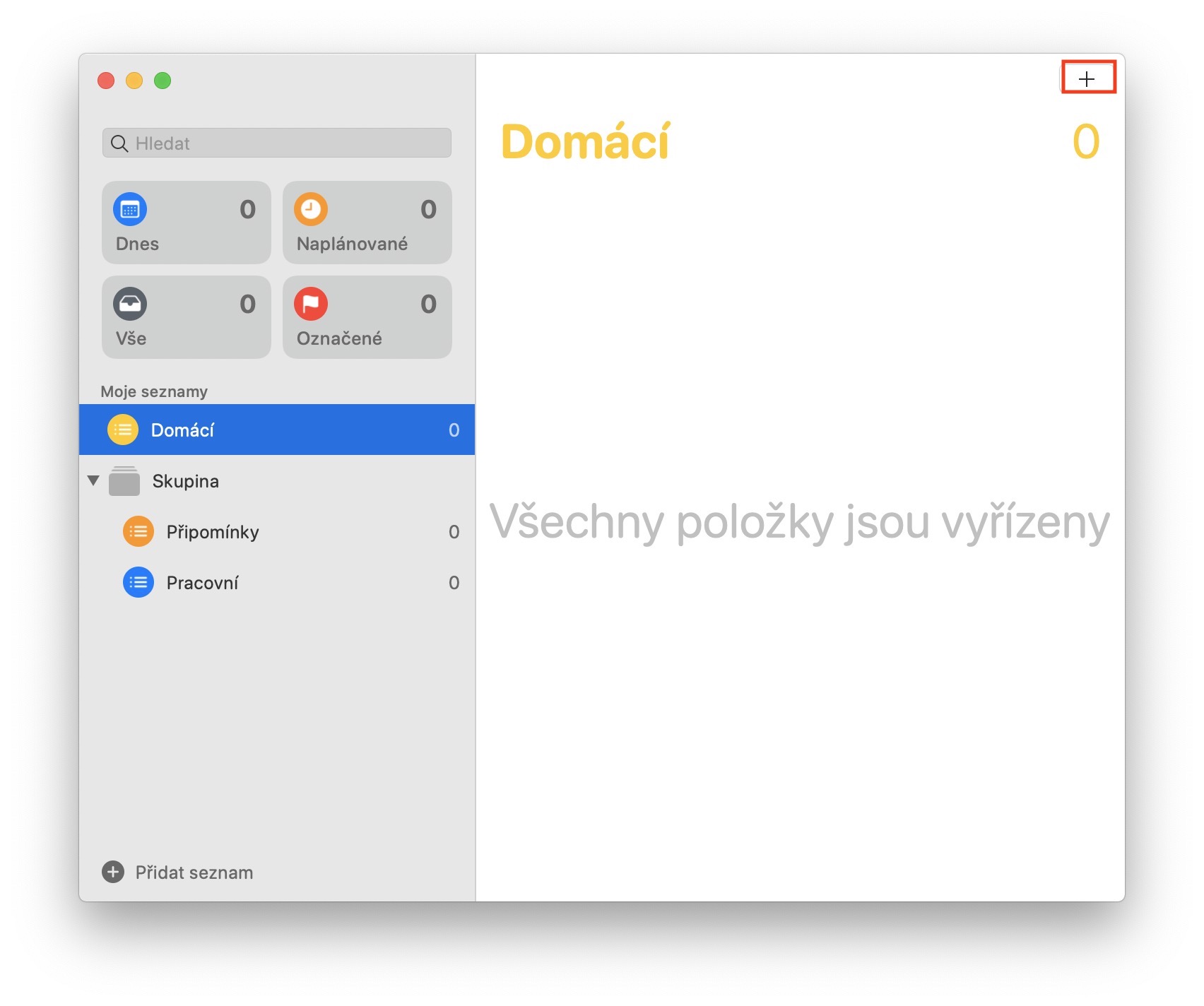

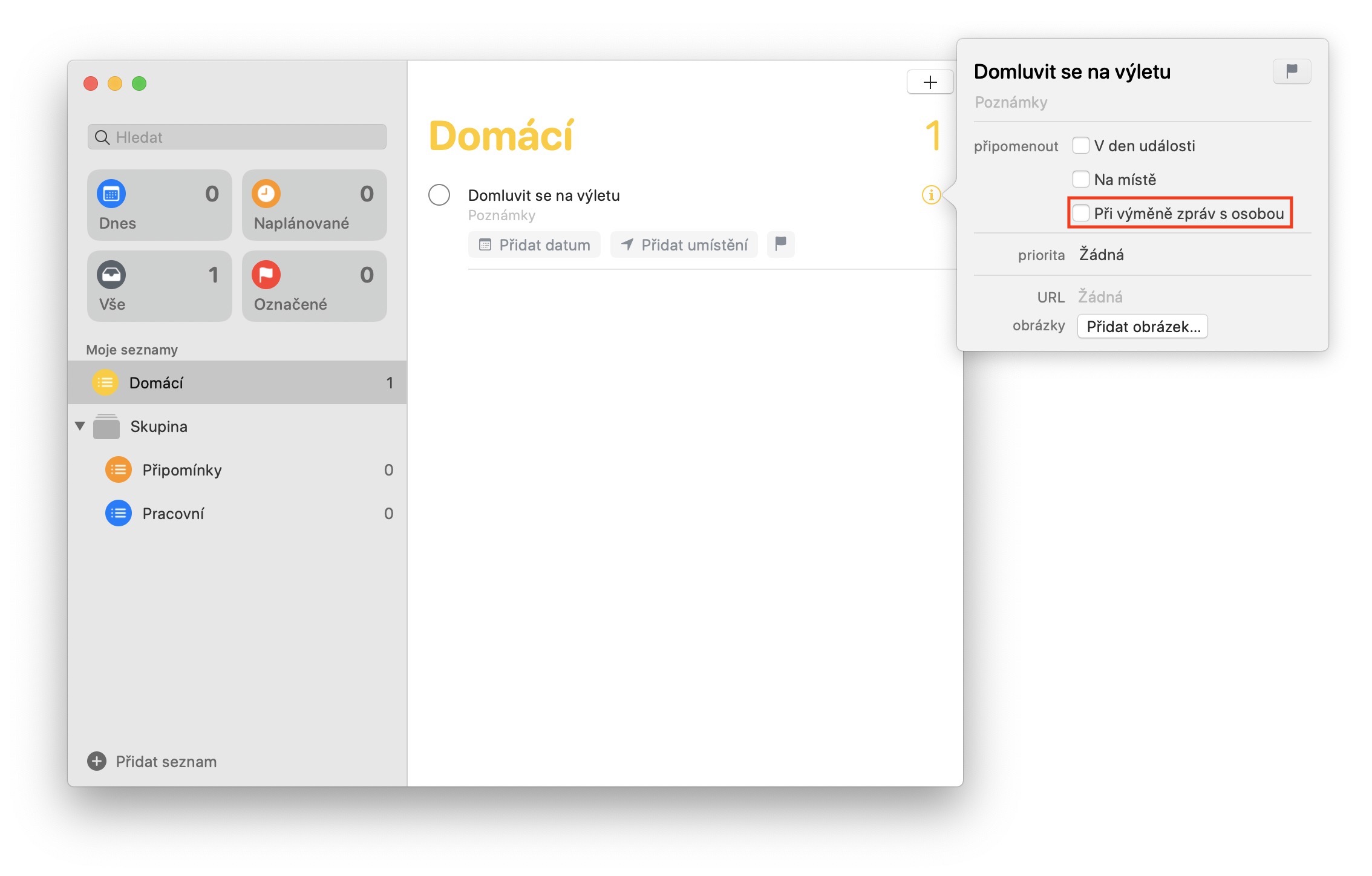
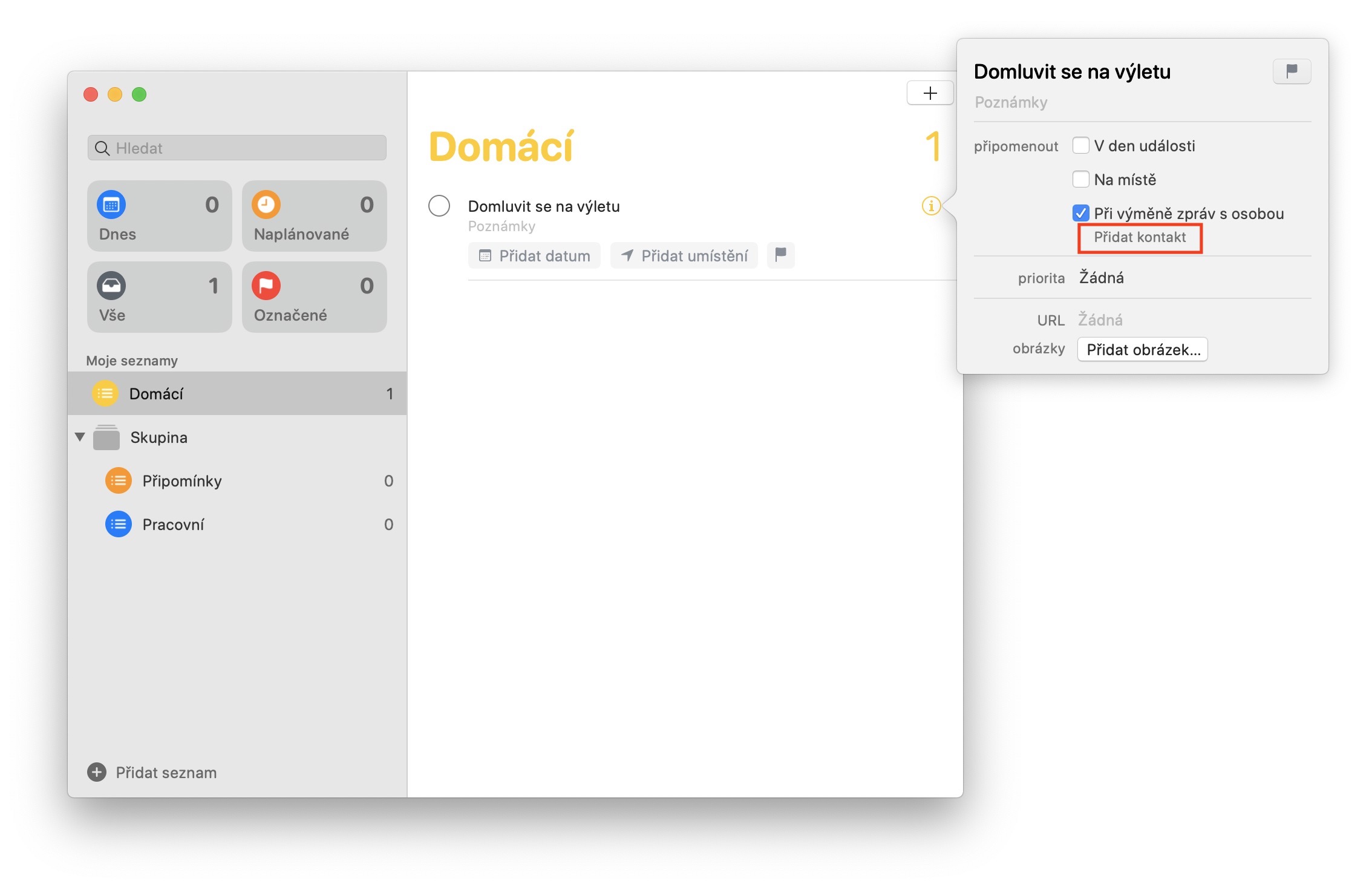
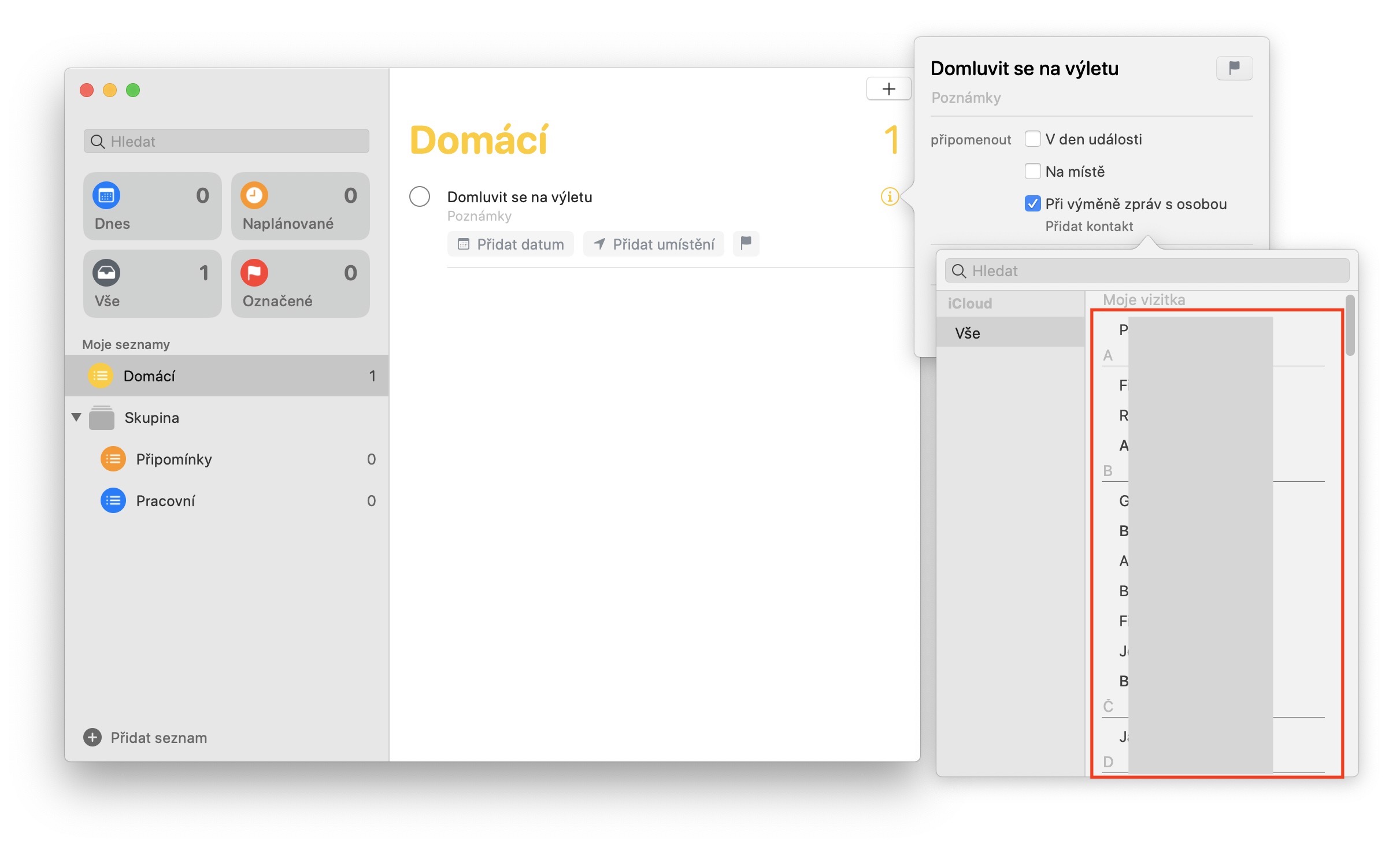
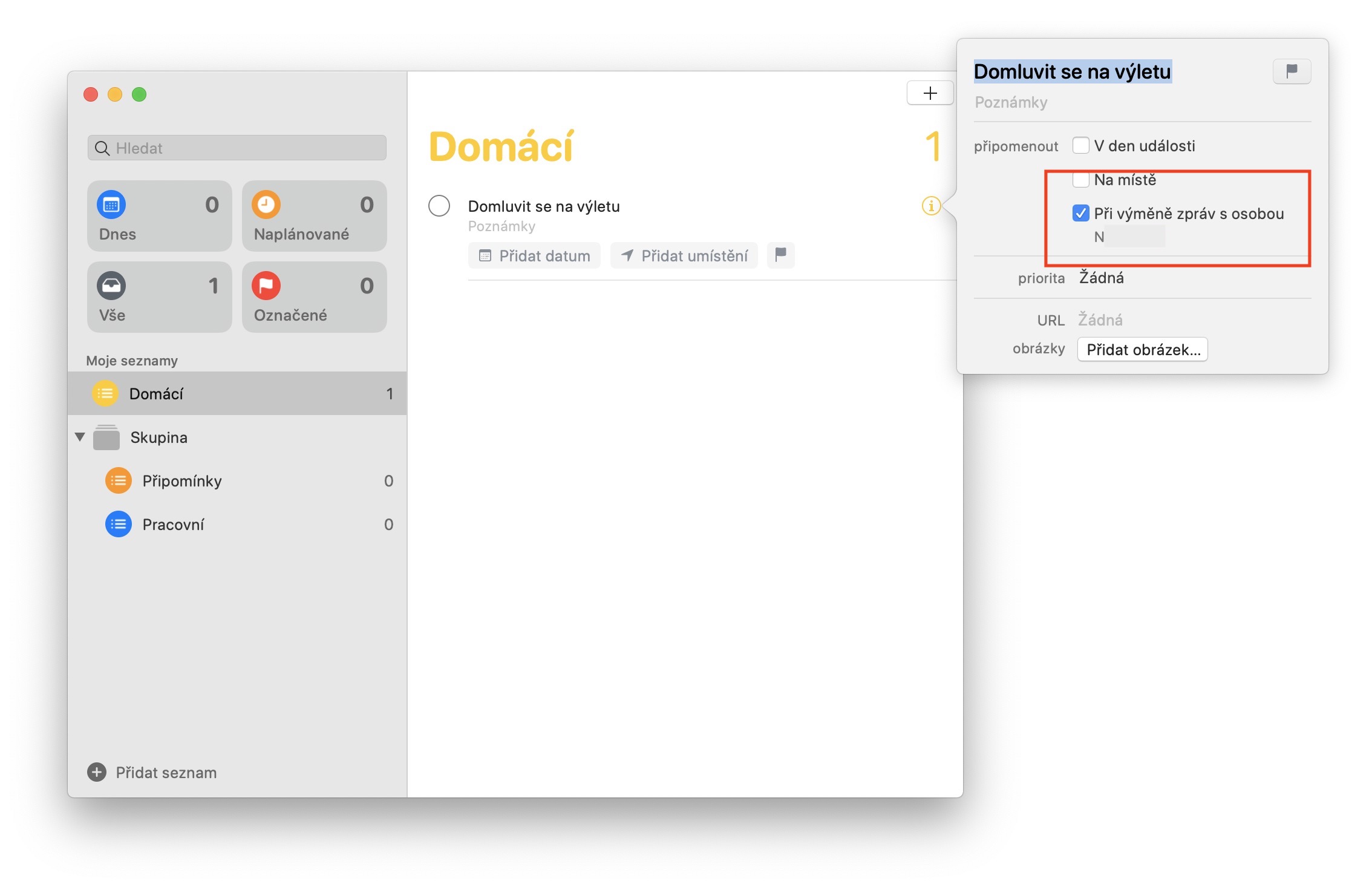

ጤና ይስጥልኝ, በሚያሳዝን ሁኔታ, ይህን አማራጭ በአስተያየቶች ውስጥ አላየሁም, ይህ እንዴት ሊሆን ይችላል? ልክ ተሳስቻለሁ? የቀን እና የቦታ አማራጭ ብቻ ነው ያለኝ...አይፎን SE 2 ከ iOS 13.4 ጋር አለኝ….